Để đổi trỏ chuột trên máy tính bạn đã có sẵn thiết lập để lựa chọn. Nếu muốn thay đổi trỏ chuột trên Microsoft Edge thì bạn cần tới tiện ích như Cursor Trail chẳng hạn. Khi cài đặt tiện ích Cursor Trail, người dùng có nhiều lựa chọn thay thế cho biểu tượng trỏ chuột trên trình duyệt, tương tự như khi bạn thay đổi trỏ chuột trên Chrome. Bài viết dưới đây sẽ hướng dẫn bạn thay đổi trỏ chuột trong Microsoft Edge.
Hướng dẫn đổi trỏ chuột trong Microsoft Edge
Bước 1:
Bạn tải tiện ích Cursor Trail cho trình duyệt Microsoft Edge theo link dưới đây.
Sau khi tải tiện ích bạn tiến hành cài đặt như bình thường. Tiếp đến chúng ta nhấn vào biểu tượng tiện ích Cursor Trail tại thanh địa chỉ trên trình duyệt.
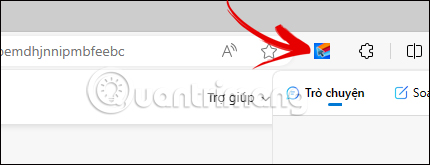
Bước 2:
Kết quả bạn sẽ thấy một số mẫu trỏ chuột để sử dụng cho chuột trên trình duyệt Microsoft Edge khi bạn lướt web. Nếu muốn dùng kiểu trỏ chuột nào thì bạn nhấn vào Apply để sử dụng ngay hiệu ứng con trỏ chuột này trên trình duyệt.

Bước 3:
Ngoài ra khi nhấn vào Configure bạn có thể thay đổi lại trỏ chuột như thêm màu sắc, đặt lại cho mẫu trỏ chuột này trên tiện ích. Khi đó bạn được chuyển sang trang web của tiện ích để thay đổi lại giao diện trỏ chuột theo ý mình.
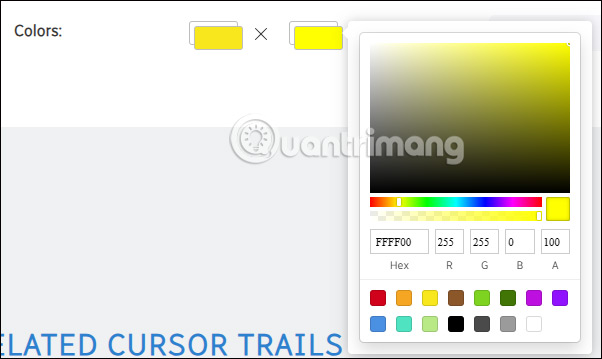
Khi bạn áp dụng thay đổi thì trỏ chuột sẽ thay đổi lại để bạn xem trước có muốn sử dụng kiểu trỏ chuột này hay không.
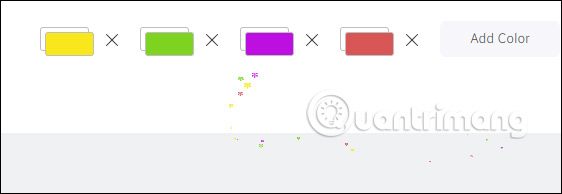
Nếu muốn trở về kiểu trỏ chuột mặc định thì nhấn vào reset là được.
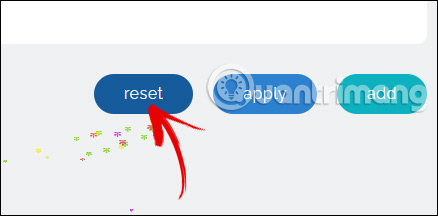
Bước 4:
Trong giao diện này bạn cũng sẽ nhìn thấy một số mẫu trỏ chuột khác để thêm vào danh sách của Cursor Trail. Nhấn Preview để xem trước và hiệu chỉnh thêm.
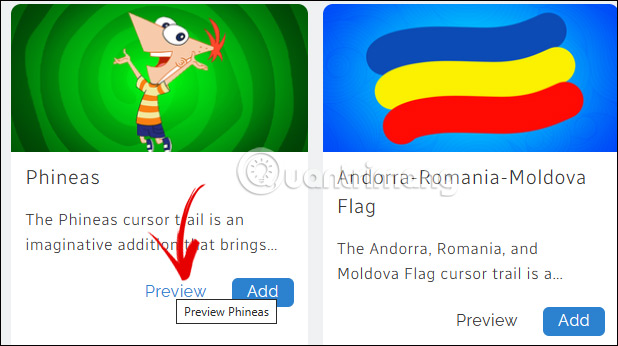
Mỗi một kiểu chuột sẽ có tùy chọn thay đổi khác nhau để bạn áp dụng cho mẫu chuột mình dùng.
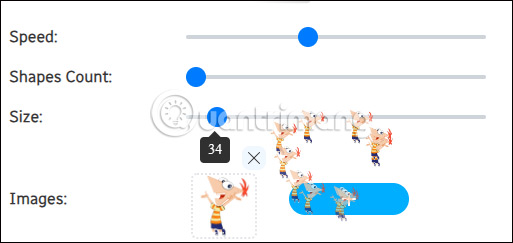
 Công nghệ
Công nghệ  AI
AI  Windows
Windows  iPhone
iPhone  Android
Android  Học IT
Học IT  Download
Download  Tiện ích
Tiện ích  Khoa học
Khoa học  Game
Game  Làng CN
Làng CN  Ứng dụng
Ứng dụng 















 Linux
Linux  Đồng hồ thông minh
Đồng hồ thông minh  macOS
macOS  Chụp ảnh - Quay phim
Chụp ảnh - Quay phim  Thủ thuật SEO
Thủ thuật SEO  Phần cứng
Phần cứng  Kiến thức cơ bản
Kiến thức cơ bản  Lập trình
Lập trình  Dịch vụ công trực tuyến
Dịch vụ công trực tuyến  Dịch vụ nhà mạng
Dịch vụ nhà mạng  Quiz công nghệ
Quiz công nghệ  Microsoft Word 2016
Microsoft Word 2016  Microsoft Word 2013
Microsoft Word 2013  Microsoft Word 2007
Microsoft Word 2007  Microsoft Excel 2019
Microsoft Excel 2019  Microsoft Excel 2016
Microsoft Excel 2016  Microsoft PowerPoint 2019
Microsoft PowerPoint 2019  Google Sheets
Google Sheets  Học Photoshop
Học Photoshop  Lập trình Scratch
Lập trình Scratch  Bootstrap
Bootstrap  Năng suất
Năng suất  Game - Trò chơi
Game - Trò chơi  Hệ thống
Hệ thống  Thiết kế & Đồ họa
Thiết kế & Đồ họa  Internet
Internet  Bảo mật, Antivirus
Bảo mật, Antivirus  Doanh nghiệp
Doanh nghiệp  Ảnh & Video
Ảnh & Video  Giải trí & Âm nhạc
Giải trí & Âm nhạc  Mạng xã hội
Mạng xã hội  Lập trình
Lập trình  Giáo dục - Học tập
Giáo dục - Học tập  Lối sống
Lối sống  Tài chính & Mua sắm
Tài chính & Mua sắm  AI Trí tuệ nhân tạo
AI Trí tuệ nhân tạo  ChatGPT
ChatGPT  Gemini
Gemini  Điện máy
Điện máy  Tivi
Tivi  Tủ lạnh
Tủ lạnh  Điều hòa
Điều hòa  Máy giặt
Máy giặt  Cuộc sống
Cuộc sống  TOP
TOP  Kỹ năng
Kỹ năng  Món ngon mỗi ngày
Món ngon mỗi ngày  Nuôi dạy con
Nuôi dạy con  Mẹo vặt
Mẹo vặt  Phim ảnh, Truyện
Phim ảnh, Truyện  Làm đẹp
Làm đẹp  DIY - Handmade
DIY - Handmade  Du lịch
Du lịch  Quà tặng
Quà tặng  Giải trí
Giải trí  Là gì?
Là gì?  Nhà đẹp
Nhà đẹp  Giáng sinh - Noel
Giáng sinh - Noel  Hướng dẫn
Hướng dẫn  Ô tô, Xe máy
Ô tô, Xe máy  Tấn công mạng
Tấn công mạng  Chuyện công nghệ
Chuyện công nghệ  Công nghệ mới
Công nghệ mới  Trí tuệ Thiên tài
Trí tuệ Thiên tài